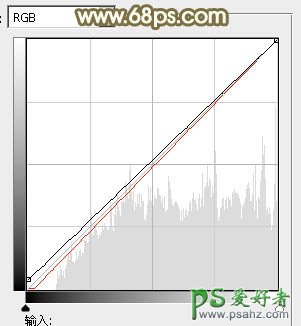当前位置:PS爱好者教程网主页 > PS调色教程 > 教程
Photoshop给漂亮忧郁的少女性感照调出唯美的阳光色彩(7)
时间:2013-11-13 08:56 来源:PS调色教程实例 作者:ps美女图片调色教程 阅读:次
8、按Ctrl + Alt + 2 调出高光选区,按Ctrl + Shift + I 反选得到暗部选区,新建一个图层填充黄褐色:#6A612A,混合模式改为“滤色”,不透明度改为:40%。这一步给图片暗部增加较淡的黄褐色。
<图26>
9、创建曲线调整图层,对RGB,红通道进行调整,参数及效果如下图。这一步微调图片暗部颜色。
<图27>
<图28>
最新教程
推荐教程